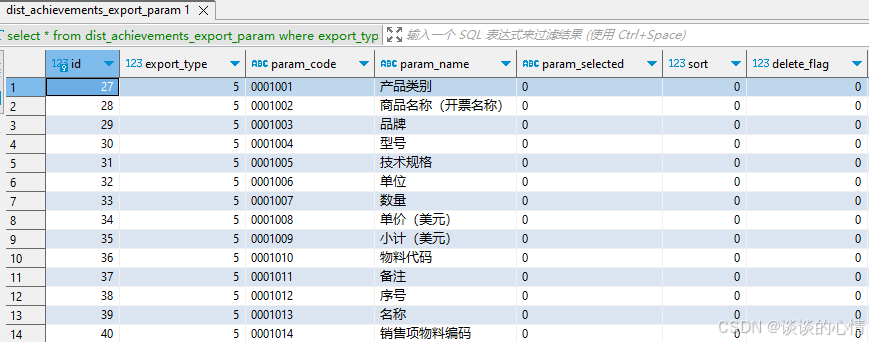目录
idea%E5%88%9B%E5%BB%BASpringBoot%E9%A1%B9%E7%9B%AE-toc" style="margin-left:0px;">1.在idea中通过aliyun创建SpringBoot项目
idea%E4%B8%AD%E9%80%9A%E8%BF%87spring%E5%AE%98%E7%BD%91%E5%88%9B%E5%BB%BASpringBoot%E9%A1%B9%E7%9B%AE-toc" style="margin-left:0px;">2、在idea中通过spring官网创建SpringBoot项目
idea%E6%89%93%E5%BC%80-toc" style="margin-left:0px;">3.通过spring官网下载再用idea打开
idea%E6%89%93%E5%BC%80-toc" style="margin-left:0px;">4.通过阿里云下载再用idea打开
mavenjava%E9%A1%B9%E7%9B%AE%E6%94%B9%E4%B8%BAspringboot%E9%A1%B9%E7%9B%AE-toc" style="margin-left:0px;">5.通过mavenjava项目改为springboot项目
编辑
6.测试springboot
idea%E5%88%9B%E5%BB%BASpringBoot%E9%A1%B9%E7%9B%AE">1.在idea中通过aliyun创建SpringBoot项目
将服务器URL改为https://start.aliyun.com



注:这里使用的是阿里云镜像,所以可以选择Java 8 版本,如果使用的官网镜像则没有此版本,需要自己去项目pom.xml中手动进行修改,修改方式如下:
点击下一步

这里可以进行勾选自己所需要的依赖,springboot会自动完成依赖的引入,也可以不做选择直接进行下一步,后续自己进行手动添加
点击完成即可
 可以看到我选择的Lombok和Spring Web依赖都被自动导入了
可以看到我选择的Lombok和Spring Web依赖都被自动导入了
PS:这里的test依赖是springboot默认自动导入的
idea%E4%B8%AD%E9%80%9A%E8%BF%87spring%E5%AE%98%E7%BD%91%E5%88%9B%E5%BB%BASpringBoot%E9%A1%B9%E7%9B%AE">2、在idea中通过spring官网创建SpringBoot项目
将服务器URL改为https://start.spring.io


其余步骤同aliyun创建方法
 若需要8版本须在pom.xml文件的此处进行手动修改
若需要8版本须在pom.xml文件的此处进行手动修改
idea%E6%89%93%E5%BC%80">3.通过spring官网下载再用idea打开
在浏览器输入spring.io网址

点击Spring Boot进去,向下拉,点击下图中框出蓝字部分


各选项所填内容同之前一样,自己进行选择,选择完毕后点击下图所示按钮即可 
此时会创建出一个压缩包,将压缩包解压到项目需要部署目录后用idea打开即可
PS:下图框出部分可以选择需要的依赖让springboot自动导入
idea%E6%89%93%E5%BC%80">4.通过阿里云下载再用idea打开
浏览器访问https://start.aliyun.com

各部分依旧同上,注意选择单模块即可

同样也可以在组件这里选择需要自动导入的依赖
点击获取代码,同样会获得一个压缩包,解压后通过idea打开即可
mavenjava%E9%A1%B9%E7%9B%AE%E6%94%B9%E4%B8%BAspringboot%E9%A1%B9%E7%9B%AE">5.通过mavenjava项目改为springboot项目
在该项目的pom.xml中添加下述代码:
<parent><groupId>org.springframework.boot</groupId><artifactId>spring-boot-starter-parent</artifactId><version>2.5.6</version><relativePath/> <!-- lookup parent from repository -->
</parent><dependencies><!--<dependency>--><!--<groupId>org.springframework.boot</groupId>--><!--<artifactId>spring-boot-starter</artifactId>--><!--</dependency>--><dependency><groupId>org.springframework.boot</groupId><artifactId>spring-boot-starter-test</artifactId><scope>test</scope></dependency><!--加载web--><dependency><groupId>org.springframework.boot</groupId><artifactId>spring-boot-starter-web</artifactId></dependency></dependencies>加入后点击下图所示按钮重新加载Maven项目导入依赖即可
创建启动类:
一般设置三级包名,创建 SpringBootDemoApplication启动类

类名可以自定义,只要保障下面代码中使用的类名和你自己定义的名称一样即可,也就是run方法中的那个class对应的名称
注意设置启动类注解:@SpringBootApplication
java">@SpringBootApplication
public class SpringBootDemoApplication {public static void main(String[] args) {SpringApplication.run(SpringBootDemoApplication.class, args);}
}resources目录下还需要这三部分
- static是存放静态资源
- template存放页面
- application.properties是springboot的总配置文件

在application.properties中设置端口号
java">server.port=8080PS:8080为默认端口号,即此处不设置的话默认为8080,此处可以更改成别的端口号
6.测试springboot
创建controller包,创建IndexController类
将这个类交给spring去管理并设置映射路径编写run方法
java">@Controller
@RequestMapping("/indexController")
public class IndexController {@RequestMapping("/run")public void run(){System.out.println("111111111");}
}
去启动类启动


可以看到成功启动
此时去浏览器访问localhost:8080/indexController/run


可以看到后台成功输出Hello World!
使用response写回页面 :
将IndexController代码改为如上图所示,重新去启动类启动
可以看到成功输出到前端界面
除了上述方法外,还有一种方法也可以将数据输出到前端:
将IndexController代码改回下图:
在@RequestMapping上加入一个@ResponseBody注解,将返回类型void改为String,同时设置return值,如下图所示:
此时重新启动启动类,可以看到成功输入到前端界面










![[每周一更]-(第128期):CentOS源码安装PostgreSQL](https://i-blog.csdnimg.cn/direct/afec0eefc0cc40babb7d7b98e40893b2.jpeg#pic_center)